Redis est devenu un outil incontournable pour améliorer les performances des applications web. Redis booste la vitesse et l’efficacité, propulsant ainsi les applications à un niveau supérieur de performance.
Cet article plonge dans l’univers de Redis, explorant comment son installation sur un VPS (Virtual Private Server) peut transformer radicalement la manière dont les données sont gérées et accédées.
Que vous soyez un développeur chevronné ou un passionné de technologie, apprendre à installer Redis sur un VPS est une compétence inestimable dans votre arsenal numérique.
Qu’est-ce que Redis ?

Redis (Remote Dictionary Server) est un système de gestion de base de données en mémoire, open source et de haute performance. Il est conçu pour traiter des structures de données telles que des chaînes, des hash, des listes, des ensembles et des ensembles ordonnés avec des requêtes à la fois rapides et simples.
Redis est souvent utilisé comme système de mise en cache, de messagerie ou de file d’attente. Sa rapidité provient de sa nature en mémoire, permettant des opérations extrêmement rapides avec des temps de réponse généralement inférieurs à la milliseconde. Ce qui est idéal pour des applications nécessitant des performances élevées, comme les jeux, les systèmes de publicité en temps réel et les médias sociaux.
En plus de sa rapidité, Redis offre des fonctionnalités telles que la réplication, la persistance des données sur le disque et le support des transactions, le rendant fiable pour une large gamme d’applications. Il prend également en charge différents langages de programmation grâce à ses nombreux clients disponibles.
Avec sa facilité d’utilisation et sa polyvalence, Redis est devenu un choix populaire pour les développeurs cherchant à optimiser les performances de leurs applications.
Comment installer Redis sur un VPS ? Étape par étape
Étape 1 : connexion au serveur VPS
La connexion au serveur VPS (Virtual Private Server) est une étape fondamentale pour la gestion et la maintenance de votre serveur. Elle se fait habituellement à travers SSH (Secure Shell), un protocole permettant un accès sécurisé à un serveur distant.
Pour établir cette connexion, vous aurez besoin de l’adresse IP de votre serveur ainsi que des identifiants d’accès, généralement fournis par votre fournisseur d’hébergement.
L’utilisation d’une commande SSH se fait depuis un terminal sous Linux ou macOS, ou à travers des applications comme PuTTY pour les utilisateurs de Windows. La commande standard ressemble à :
ssh utilisateur@adresse_ip_du_serveur
Ici, « utilisateur » est le nom d’utilisateur avec lequel vous vous connectez au serveur, et « adresse_ip_du_serveur » est l’adresse IP de votre VPS.
Une fois la commande exécutée, un prompt vous demandera le mot de passe de l’utilisateur. Après la saisie correcte, vous serez connecté à votre serveur VPS. Pour une sécurité accrue, il est recommandé de configurer une authentification par clé SSH, qui utilise une paire de clés cryptographiques au lieu de mots de passe traditionnels.
Cette méthode est plus sécurisée, car elle réduit le risque d’attaques par force brute et améliore l’intégrité de la connexion.
Étape 2 : mise à jour des paquets du système
La mise à jour des paquets du système sur un serveur VPS est cruciale pour assurer la sécurité et l’efficacité de votre serveur. Cette opération permet de mettre à jour le système d’exploitation et les applications avec les dernières corrections de sécurité et améliorations de performances. Habituellement, cette tâche est effectuée via le gestionnaire de paquets de votre distribution Linux.
Pour les distributions basées sur Debian ou Ubuntu, vous utilisez le gestionnaire de paquets APT (Advanced Package Tool). La mise à jour des paquets commence par la synchronisation de la liste des paquets disponibles avec les dépôts en ligne. Cela se fait en exécutant la commande :
sudo apt-get update
Cette commande ne met pas à jour les paquets eux-mêmes, mais rafraîchit la liste des versions disponibles.
Après avoir actualisé la liste des paquets, l’étape suivante est d’effectuer la mise à jour effective des paquets. Ceci est réalisé avec la commande
sudo apt-get upgrade
Cette commande télécharge et installe les dernières versions des paquets installés sur votre système, en remplaçant les versions obsolètes.
Il est important de noter que ces commandes doivent être exécutées avec des privilèges root ou via l’opérateur sudo, qui permet d’exécuter des commandes avec des privilèges d’administration. Il est également conseillé de réaliser ces mises à jour régulièrement pour maintenir le système sécurisé et fonctionnel.
Étape 3 : installer Redis
L’installation de Redis sur un serveur VPS est une étape clé pour exploiter la puissance de ce système de gestion de base de données en mémoire. Pour les utilisateurs de distributions Linux basées sur Debian ou Ubuntu, cette opération commence par l’utilisation du gestionnaire de paquets APT (Advanced Package Tool). La commande initiale pour l’installation est :
sudo apt-get install redis-server
Cette commande télécharge et installe Redis ainsi que toutes les dépendances nécessaires directement depuis les dépôts officiels.
L’exécution de cette commande avec sudo est essentielle, car elle assure que vous avez les privilèges nécessaires pour installer des logiciels sur le serveur. Une fois l’installation terminée, Redis est installé avec une configuration par défaut qui est généralement suffisante pour un usage initial ou de test.
Après l’installation, Redis démarre automatiquement. Cependant, il est important de vérifier que Redis fonctionne correctement. Vous pouvez le faire en utilisant la commande :
redis-cli ping
Cette dernière devrait renvoyer une réponse PONG si Redis fonctionne correctement.
L’installation de Redis est généralement simple et rapide, mais elle peut varier légèrement en fonction de la distribution Linux spécifique utilisée. Il est toujours recommandé de consulter la documentation officielle de Redis pour des instructions détaillées et des conseils de configuration spécifiques à votre environnement.
Étape 4 : configurer Redis sur votre VPS
La configuration de Redis est une étape essentielle pour personnaliser et optimiser votre instance Redis selon les besoins spécifiques de votre application. Après avoir installé Redis sur votre serveur VPS, vous pouvez ajuster sa configuration en modifiant son fichier de configuration principal, habituellement situé à /etc/redis/redis.conf.
Pour accéder à ce fichier, vous utiliserez un éditeur de texte en ligne de commande comme nano ou vim. Par exemple, en exécutant, la commande suivante :
sudo nano /etc/redis/redis.conf
Vous pouvez ouvrir le fichier dans l’éditeur Nano avec des privilèges d’administration, nécessaires pour modifier des fichiers dans ce répertoire.
À l’intérieur du fichier de configuration, vous trouverez une multitude de paramètres que vous pouvez ajuster. Des éléments clés incluent la configuration de la persistance, pour déterminer comment et quand les données en mémoire sont sauvegardées sur le disque, les paramètres de sécurité comme la définition d’un mot de passe, et les options de performance comme la limitation de la mémoire utilisée par Redis.
Il est important de noter que toute modification du fichier de configuration nécessite un redémarrage du service Redis pour prendre effet.
Étape 5 : démarrage le serveur Redis
Le démarrage du serveur Redis est une étape cruciale après son installation et sa configuration. Une fois que Redis est correctement configuré, vous devez démarrer ou redémarrer le service pour que les changements prennent effet. Sous les systèmes d’exploitation basés sur Linux, en particulier ceux utilisant systemd, cette opération est réalisée à l’aide de commandes spécifiques.
Pour démarrer le service Redis, utilisez la commande :
sudo systemctl start redis-server
Cette commande lance le service Redis en utilisant les configurations définies dans le fichier redis.conf. Il est important d’exécuter cette commande avec des privilèges d’administrateur, d’où l’utilisation de sudo.
Si Redis a déjà été démarré et que vous avez apporté des modifications à la configuration, il est nécessaire de redémarrer le service pour appliquer ces changements. La commande pour cela est :
sudo systemctl restart redis-server
En outre, pour assurer que Redis démarre automatiquement au lancement du serveur, utilisez la commande :
sudo systemctl enable redis-server
Elle configure le système pour lancer Redis comme un service au démarrage du serveur, garantissant ainsi que Redis est toujours en fonctionnement après un redémarrage du serveur.
Ces commandes garantissent que votre serveur Redis fonctionne correctement et est prêt à être utilisé, offrant des performances optimales pour vos applications dépendantes de ce puissant système de gestion de base de données en mémoire.
Etape 6 : vérification de l’installation Redis
La vérification de l’installation de Redis est une étape critique pour s’assurer que le serveur fonctionne correctement. Après avoir installé et démarré Redis sur votre serveur VPS, il est recommandé de réaliser un test simple pour confirmer que Redis répond aux commandes.
L’outil le plus couramment utilisé pour cette vérification est le Redis CLI (Command Line Interface). Pour tester si Redis fonctionne correctement, vous pouvez utiliser la commande :
redis-cli ping
Cette commande envoie un signal « PING » au serveur Redis, auquel le serveur devrait répondre par un « PONG » si tout fonctionne comme prévu.
Une réponse « PONG » indique que le serveur Redis est en cours d’exécution et peut communiquer efficacement. Cette méthode de vérification est rapide et simple, mais elle est essentielle pour s’assurer que Redis a été correctement installé et configuré.
Dans le cas où vous rencontrez des problèmes ou ne recevez pas de réponse « PONG« , cela peut indiquer un problème dans le processus d’installation ou de configuration. Il sera alors nécessaire de revoir les étapes précédentes ou de consulter la documentation de Redis pour des dépannages spécifiques.
Cette vérification est une étape fondamentale pour garantir que votre instance Redis est prête à être utilisée pour stocker et récupérer des données efficacement, contribuant ainsi à l’amélioration des performances de vos applications.
Etape 7 : sécurisation de Redis
La sécurisation de Redis est une étape fondamentale pour protéger votre base de données en mémoire contre les accès non autorisés et les potentielles menaces de sécurité. Par défaut, Redis n’est pas configuré avec des mesures de sécurité robustes, ce qui rend essentiel l’ajout de couches de protection supplémentaires.
Un des aspects clés de la sécurisation de Redis est la mise en place d’un mot de passe. Ce processus implique la modification du fichier de configuration de Redis (redis.conf), où vous pouvez définir un mot de passe en utilisant la directive requirepass. Toute tentative de connexion au serveur Redis nécessitera alors ce mot de passe, ce qui ajoute une barrière contre les accès non autorisés.
En plus de la mise en place d’un mot de passe, il est également recommandé de configurer des règles de pare-feu pour limiter les connexions entrantes sur le port utilisé par Redis (par défaut le port 6379). Ceci empêche l’accès au serveur Redis depuis des adresses IP non autorisées.
Une autre pratique de sécurisation importante est de désactiver l’accès distant à Redis si ce n’est pas nécessaire. Par défaut, Redis est configuré pour écouter sur toutes les interfaces réseau. Vous pouvez limiter cela à des interfaces locales en configurant bind 127.0.0.1 dans le fichier de configuration.
Ces mesures, bien que fondamentales, ne représentent qu’un début en matière de sécurisation de Redis.
Il est conseillé de suivre les meilleures pratiques et les recommandations de sécurité fournies dans la documentation officielle de Redis pour assurer une protection complète de votre instance Redis.
Etape 8 : mises à jour et maintenances régulières
La réalisation de mises à jour et maintenances régulières est cruciale pour assurer la sécurité et la performance optimale de votre serveur Redis. Ce processus implique la vérification et l’application régulières des mises à jour de sécurité et de performance pour le logiciel Redis, ainsi que pour le système d’exploitation du serveur VPS sur lequel il s’exécute.
Les mises à jour de Redis peuvent être effectuées via le gestionnaire de paquets de votre système d’exploitation. Pour les distributions basées sur Debian ou Ubuntu, cela se fait généralement avec des commandes comme :
sudo apt-get update
Vous pouvez également utiliser la commande ci-dessous pour faire la mise à niveau :
sudo apt-get upgrade
Ces commandes permettent de mettre à jour Redis vers la dernière version stable, assurant ainsi que vous disposez des dernières corrections de sécurité et améliorations de fonctionnalités.
En plus des mises à jour du logiciel, la maintenance régulière du serveur inclut la vérification des journaux d’erreurs, l’analyse des performances et l’optimisation de la configuration en fonction de l’utilisation réelle.
Il est également important de s’assurer que les sauvegardes sont effectuées régulièrement et testées pour garantir la récupération des données en cas de panne.
Conclusion
En résumé, l’installation de Redis sur un VPS est plus qu’une simple mise à niveau technique, c’est une révolution dans la gestion des données. Avec sa rapidité fulgurante et sa flexibilité, Redis n’est pas seulement un outil, mais un véritable changement de paradigme dans l’univers des bases de données en mémoire.
En suivant les étapes décrites dans cet article, vous pouvez débloquer le potentiel de Redis et donner à vos applications web la puissance dont elles ont besoin pour exceller dans le paysage numérique concurrentiel d’aujourd’hui. Alors que les technologies continuent d’évoluer, une chose reste certaine : Redis jouera un rôle clé dans la façon dont nous interagissons et traitons les informations à grande vitesse.
Si vous avez trouvé cet article intéressant, ou si vous pensez qu’il pourrait profiter à d’autres, n’hésitez pas à le partager sur vos réseaux sociaux. Que ce soit sur Facebook, Twitter, LinkedIn, ou tout autre réseau, chaque partage aide à diffuser ces informations utiles et à soutenir notre travail.
Laissez-nous également un commentaire ci-dessous pour partager vos pensées et vos expériences !

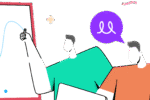
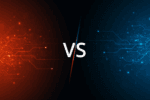





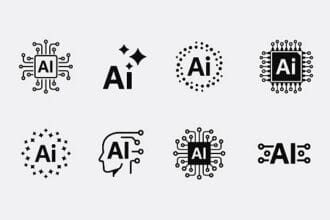


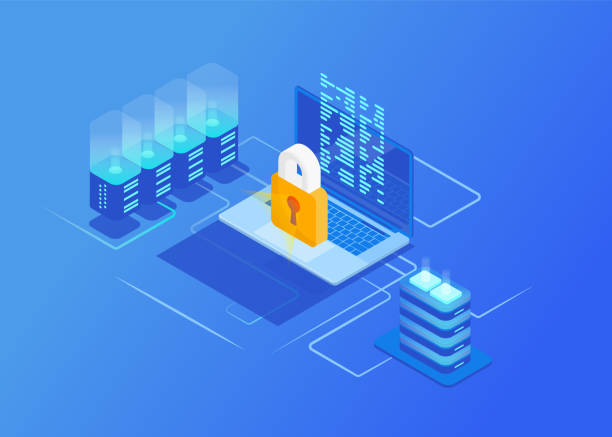

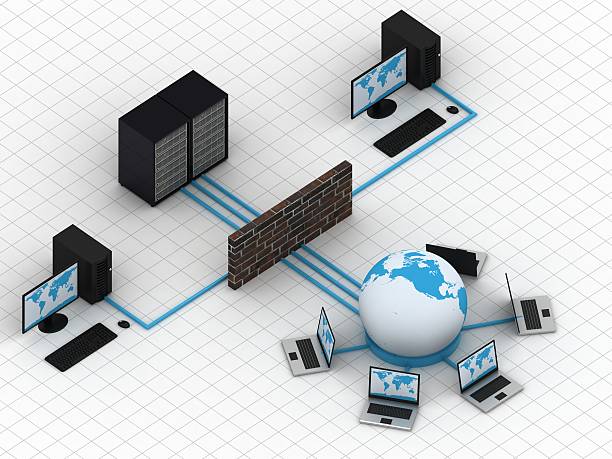
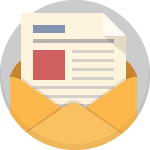
2 Commentaires
Bonjour à tout le monde.
Installer Redis sur un VPS peut sembler complexe, mais avec ce guide complet, c’est à la fois accessible et gratifiant. Un vps univirtual comme un serveur virtuel univirtual personnel, offre l’espace idéal pour héberger Redis, une base de données en mémoire connue pour sa rapidité et sa réactivité.En suivant pas à pas les instructions, vous pouvez configurer Redis pour répondre spécifiquement à vos besoins, que ce soit pour des applications web dynamiques, des caches de données rapides, ou d’autres cas d’utilisation nécessitant une performance optimale. C’est comme aménager un espace de travail sur mesure pour vos données, avec la garantie de ressources dédiées et d’une sécurité renforcée, grâce à l’isolation offerte par votre vps univirtual.Que vous soyez novice ou expert en administration de serveurs, ce guide vous accompagne tout au long du processus, vous permettant de tirer pleinement parti des avantages de Redis sur votre VPS. C’est une étape importante pour améliorer l’efficacité et la réactivité de vos applications tout en optimisant la gestion des données.Donc je pense que tout d’abord il faut choisir un bon vps.
Merci Anatole pour ce commentaire trés utile. Nous adapterons notre article au fur et en mesure.